Lỗi Unidentified Network trên Windows 10 có thể ngăn bạn kết nối Internet. Điều này thường xảy ra vì nhiều nguyên nhân khác nhau, từ cấu hình mạng không chính xác đến vấn đề với driver hoặc cáp mạng. Nếu bạn đang gặp phải lỗi này, đừng lo lắng. Dưới đây là những cách sửa lỗi hiệu quả để bạn có thể kết nối Internet một cách bình thường và ổn định trên máy tính chạy Windows 10.
Windows 10 hỗ trợ kết nối mạng tốt, nhưng không có nghĩa là mạng luôn ổn định, đặc biệt khi có quá nhiều thiết bị kết nối trong hệ thống mạng không được phân chia rõ ràng. Một ví dụ điển hình là lỗi "Unidentified Network"
Cách sửa lỗi "Unidentified Network" trên Windows 10, lỗi mất mạng trên PC, laptop
Bước 1: Mở Command Prompt ở chế độ Administrator.
Chỉ cần gõ cmd trong Menu Start và chọn Run as administrator.
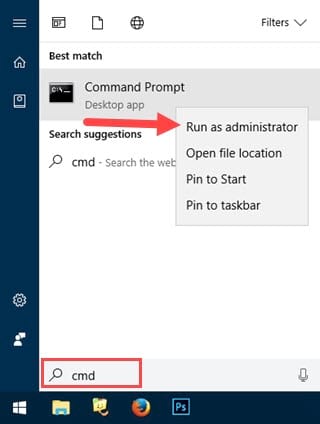
Bước 2: Khi bật bất kỳ phần mềm hay ứng dụng nào ở chế độ Administrator, hệ thống sẽ yêu cầu xác nhận.
Chọn Yes để tiếp tục.
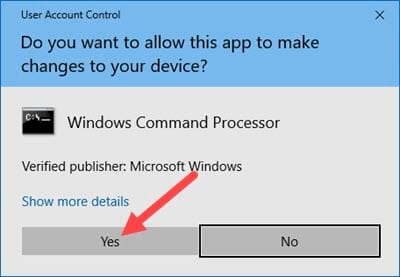
Bước 3: Khi giao diện Administrator: Command Prompt xuất hiện, gõ lệnh netsh winsock reset.
Lệnh này giúp reset quá trình hoạt động của winsock, khởi động lại các dịch vụ mạng.

Bước 4: Tiếp theo, nhập lệnh netsh int ip reset để khôi phục lại mặc định cho giao thức TCP/IP.

Command Prompt sẽ hiển thị kết quả và yêu cầu bạn khởi động lại máy để hoàn tất tác vụ. Tuy nhiên, bạn có thể thực hiện việc này sau.

Bước 5: Nhập lệnh ipconfig /flushdns để xóa toàn bộ dữ liệu trong bộ nhớ DNS, giúp kết nối mạng như một thiết bị mới hoàn toàn.

Khi nhận được thông báo Successfully flushed the DNS Resolver Cache, bạn có thể khởi động lại máy để hoàn tất việc sửa lỗi

https://thuthuat.taimienphi.vn/cach-sua-loi-unidentified-network-tren-windows-10-22850n.aspx
Chỉ với vài thao tác trên Command Prompt, bạn đã có thể khắc phục lỗi "Unidentified Network" trên Windows 10. Đây chỉ là một trong nhiều lỗi mạng có thể gặp phải, nhưng đừng lo, Taimienphi.vn luôn có hướng dẫn chi tiết giúp bạn xử lý nhanh chóng. Ngoài lỗi này, bạn có thể tham khảo cách sửa lỗi Limited Access trên WiFi, một vấn đề phổ biến khác ảnh hưởng đến kết nối mạng.